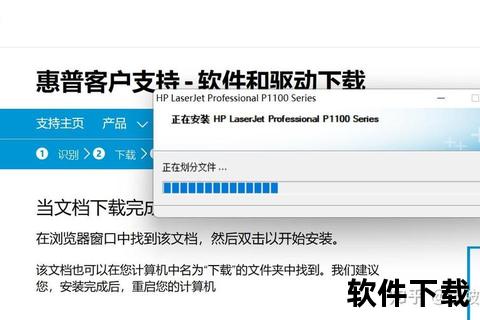惠普打印机驱动下载安装指南-官方步骤详解及常见问题处理
19429202025-04-05手机软件13 浏览
在数字化办公与家庭学习中,惠普打印机因其稳定性和高效性成为众多用户的选择。要让打印机与电脑无缝协作,驱动程序的正确安装是关键。本文将系统解析惠普打印机驱动的官方下载流程、安装教程,并针对常见问题提供解决方案,同时结合用户反馈与行业趋势,为普通用户和专业人士提供实用指南。
一、惠普打印机驱动下载与安装的官方流程
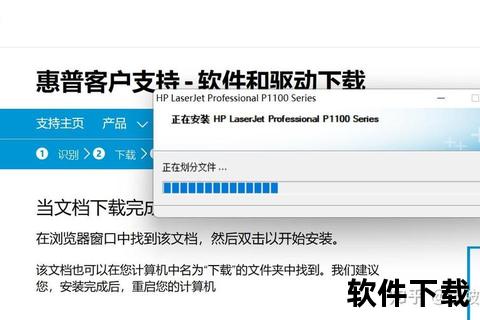
1. 确认系统信息
安装驱动前,需明确电脑的操作系统版本(如Windows 10/11、macOS)及位数(32位或64位)。操作步骤:
Windows用户:右键点击“此电脑” → 选择“属性” → 查看“系统类型”。
Mac用户:点击左上角苹果图标 → 选择“关于本机” → 查看“系统报告”中的操作系统版本。
2. 访问惠普官网下载驱动
步骤1:通过浏览器进入[惠普支持页面],点击“软件与驱动程序” → 选择“打印机”类别。
步骤2:输入打印机型号(如HP LaserJet M1136),型号通常位于机身标签或说明书上。
步骤3:选择匹配的操作系统版本,点击“下载”按钮,保存文件至桌面或指定文件夹。
3. 安装驱动程序
运行安装包:双击下载的.exe(Windows)或.dmg(Mac)文件,按提示点击“下一步”或“同意许可协议”。
连接打印机:通过USB线或无线网络完成设备连接。无线型号需确保打印机与电脑处于同一Wi-Fi网络。
选择功能模块:根据需求勾选打印、扫描等驱动组件,建议默认全选以保证功能完整性。
4. 测试与验证
安装完成后,可通过打印测试页验证是否成功:
Windows:进入“控制面板” → “设备和打印机” → 右键点击目标打印机 → 选择“打印机属性” → 点击“打印测试页”。
Mac:打开“系统偏好设置” → “打印机与扫描仪” → 右键选择“打印测试页”。
二、常见问题处理与优化建议
1. 驱动安装失败的可能原因
| 问题现象 | 解决方案 |
|-|-|
| “无法识别设备” | 检查USB连接线或重启路由器(无线连接);更新系统补丁。 |
| “驱动程序不兼容” | 重新下载与系统版本匹配的驱动;禁用第三方安全软件临时拦截。 |
| “安装进度卡顿” | 清理临时文件或使用管理员权限运行安装程序。 |
2. 打印质量异常处理
模糊或条纹:清洁打印头(通过打印机控制面板或HP Smart App操作)。
颜色偏差:校准打印机色彩设置,或更换原装墨盒。
卡纸问题:沿纸张路径轻柔取出卡纸,避免残留碎片。
3. 无线连接故障排查
重新配对网络:在打印机设置中删除现有Wi-Fi配置,重新输入密码。
检查IP冲突:重启路由器或为打印机分配静态IP地址。
固件更新:通过HP Support Assistant工具检测并升级固件。
三、驱动安装的安全性考量
1. 官方渠道优先
惠普官网提供的驱动程序均通过数字签名认证,可避免恶意软件植入。第三方工具(如驱动人生)虽便捷,但需谨慎选择信誉良好的平台。
2. 数据隐私保护
安装过程中,驱动可能请求访问网络权限以实现云打印功能。建议在局域网内关闭不必要的远程服务,减少数据泄露风险。
3. 定期更新与维护
惠普每月推送安全补丁,用户可通过HP Smart App或官网订阅更新通知,确保驱动漏洞及时修复。
四、用户评价与未来趋势
1. 用户反馈分析
家庭用户:普遍认可HP Smart App的便捷性,但部分用户反映无线连接稳定性待提升。
企业用户:赞赏激光打印机的高效与低耗材成本,但对驱动安装界面的复杂度提出优化建议。
2. 技术发展方向
智能化集成:惠普计划在驱动中嵌入AI诊断功能,自动识别故障并提供修复方案。
云服务扩展:通过“惠普云打印”小程序,未来可实现跨平台文件同步打印,减少本地存储依赖。
绿色节能:新驱动将优化功耗算法,降低待机能耗,契合环保趋势。
五、总结
惠普打印机驱动的正确安装与维护是设备高效运行的基础。通过官方流程下载、定期更新及合理排查问题,用户可显著提升使用体验。未来,随着智能化与云技术的深化,惠普驱动的功能集成与安全性将更进一步,为家庭和办公场景提供更全面的支持。无论是普通用户还是技术从业者,掌握这些核心要点都能在数字化浪潮中游刃有余。